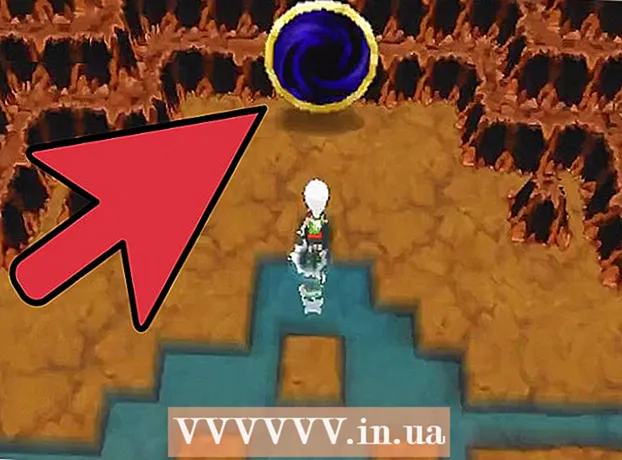লেখক:
Gregory Harris
সৃষ্টির তারিখ:
11 এপ্রিল 2021
আপডেটের তারিখ:
1 জুলাই 2024

কন্টেন্ট
- ধাপ
- 2 এর পদ্ধতি 1: কিভাবে অ্যাপল আইডি পাসওয়ার্ড পরিবর্তন করবেন
- 2 এর পদ্ধতি 2: কিভাবে অ্যাপল আইডি পাসওয়ার্ড রিসেট করবেন
- পরামর্শ
- সতর্কবাণী
আপনার অ্যাপল আইডি আপনার অ্যাপল ইমেইল ঠিকানা এবং পাসওয়ার্ড অন্তর্ভুক্ত করে। একাধিক ডিভাইস (ফোন, ট্যাবলেট এবং কম্পিউটার) থেকে একযোগে সেবা গ্রহণের জন্য এই শনাক্তকারী প্রয়োজন। নতুন অ্যাপল পরিষেবা ব্যবহার করতে অথবা অ্যাপ স্টোর থেকে অ্যাপ কিনতে হলে আপনাকে অবশ্যই আপনার অ্যাপল আইডি পাসওয়ার্ড লিখতে হবে। আপনি সরাসরি আপনার আইফোনে আপনার অ্যাপল আইডি পাসওয়ার্ড পরিবর্তন করতে পারেন; আপনি যদি আপনার অ্যাপল আইডি পাসওয়ার্ডটি ভুলে যান তবে সেটি পুনরায় সেট করতে পারেন। মনে রাখবেন যে আপনার অ্যাপল আইডি পাসওয়ার্ড পরিবর্তন করা আপনার ফোনের পাসওয়ার্ড পরিবর্তন করার চেয়ে আলাদা।
ধাপ
2 এর পদ্ধতি 1: কিভাবে অ্যাপল আইডি পাসওয়ার্ড পরিবর্তন করবেন
 1 আইফোন সেটিংস অ্যাপ খুলুন। হোম স্ক্রিনে ধূসর গিয়ার্স আইকনটি আলতো চাপুন।
1 আইফোন সেটিংস অ্যাপ খুলুন। হোম স্ক্রিনে ধূসর গিয়ার্স আইকনটি আলতো চাপুন।  2 আইটিউনস এবং অ্যাপ স্টোর বিকল্পটি খুঁজে পেতে নীচে স্ক্রোল করুন এবং এটি আলতো চাপুন। এটি "আইক্লাউড" বিভাগে রয়েছে।
2 আইটিউনস এবং অ্যাপ স্টোর বিকল্পটি খুঁজে পেতে নীচে স্ক্রোল করুন এবং এটি আলতো চাপুন। এটি "আইক্লাউড" বিভাগে রয়েছে।  3 স্ক্রিনের শীর্ষে অ্যাপল আইডি ক্লিক করুন।
3 স্ক্রিনের শীর্ষে অ্যাপল আইডি ক্লিক করুন। 4 দেখুন অ্যাপল আইডি বিকল্পটি আলতো চাপুন। সিস্টেম আপনাকে আপনার অ্যাপল আইডি পাসওয়ার্ড চাইবে।
4 দেখুন অ্যাপল আইডি বিকল্পটি আলতো চাপুন। সিস্টেম আপনাকে আপনার অ্যাপল আইডি পাসওয়ার্ড চাইবে।  5 আপনার অ্যাপল আইডি পাসওয়ার্ড লিখুন। অ্যাপল পরিষেবা যেমন আইটিউনস এবং অ্যাপ স্টোরে লগ ইন করার জন্য আপনি যে পাসওয়ার্ডটি ব্যবহার করেন তা লিখুন।
5 আপনার অ্যাপল আইডি পাসওয়ার্ড লিখুন। অ্যাপল পরিষেবা যেমন আইটিউনস এবং অ্যাপ স্টোরে লগ ইন করার জন্য আপনি যে পাসওয়ার্ডটি ব্যবহার করেন তা লিখুন।  6 স্ক্রিনের শীর্ষে অ্যাপল আইডি ক্লিক করুন। অ্যাপল আইডি অ্যাকাউন্ট পৃষ্ঠা খুলবে।
6 স্ক্রিনের শীর্ষে অ্যাপল আইডি ক্লিক করুন। অ্যাপল আইডি অ্যাকাউন্ট পৃষ্ঠা খুলবে।  7 আপনার অ্যাপল আইডি ইমেইল ঠিকানা এবং পাসওয়ার্ড দিয়ে সাইন ইন করুন। আইটিউনস এবং অ্যাপ স্টোরের মতো পরিষেবাগুলিতে লগ ইন করার জন্য আপনি যে ঠিকানা এবং পাসওয়ার্ড ব্যবহার করেন তা লিখুন।
7 আপনার অ্যাপল আইডি ইমেইল ঠিকানা এবং পাসওয়ার্ড দিয়ে সাইন ইন করুন। আইটিউনস এবং অ্যাপ স্টোরের মতো পরিষেবাগুলিতে লগ ইন করার জন্য আপনি যে ঠিকানা এবং পাসওয়ার্ড ব্যবহার করেন তা লিখুন।  8 আপনার অ্যাকাউন্টে যেতে আপনার কীবোর্ডে "যান" টিপুন।
8 আপনার অ্যাকাউন্টে যেতে আপনার কীবোর্ডে "যান" টিপুন। 9 "নিরাপত্তা" ট্যাবে যান। নিরাপত্তা প্রশ্ন সহ একটি মেনু খুলবে।
9 "নিরাপত্তা" ট্যাবে যান। নিরাপত্তা প্রশ্ন সহ একটি মেনু খুলবে।  10 যথাযথ লাইনে আপনার নিরাপত্তা প্রশ্নের উত্তর লিখুন। এটি আপনাকে নিরাপত্তা ট্যাবে অ্যাক্সেস দেবে যেখানে আপনি আপনার পাসওয়ার্ড পরিবর্তন করতে পারবেন।
10 যথাযথ লাইনে আপনার নিরাপত্তা প্রশ্নের উত্তর লিখুন। এটি আপনাকে নিরাপত্তা ট্যাবে অ্যাক্সেস দেবে যেখানে আপনি আপনার পাসওয়ার্ড পরিবর্তন করতে পারবেন।  11 পাসওয়ার্ড পরিবর্তন ক্লিক করুন।
11 পাসওয়ার্ড পরিবর্তন ক্লিক করুন। 12 আপনার বর্তমান পাসওয়ার্ড লিখুন এবং তারপর একটি নতুন পাসওয়ার্ড লিখুন। উপযুক্ত লাইনে এটি করুন। নতুন পাসওয়ার্ড দুবার প্রবেশ করতে হবে।
12 আপনার বর্তমান পাসওয়ার্ড লিখুন এবং তারপর একটি নতুন পাসওয়ার্ড লিখুন। উপযুক্ত লাইনে এটি করুন। নতুন পাসওয়ার্ড দুবার প্রবেশ করতে হবে।  13 পাসওয়ার্ড পরিবর্তন আলতো চাপুন। পাসওয়ার্ড পরিবর্তন করা হবে।
13 পাসওয়ার্ড পরিবর্তন আলতো চাপুন। পাসওয়ার্ড পরিবর্তন করা হবে।  14 আপনার ব্যবহার করা সমস্ত ডিভাইস এবং পরিষেবাগুলিতে আপনার অ্যাপল আইডি শংসাপত্রগুলি আপডেট করুন। এর মধ্যে রয়েছে ফোন, ট্যাবলেট, কম্পিউটার, আইটিউনস এবং অ্যাপ স্টোর।
14 আপনার ব্যবহার করা সমস্ত ডিভাইস এবং পরিষেবাগুলিতে আপনার অ্যাপল আইডি শংসাপত্রগুলি আপডেট করুন। এর মধ্যে রয়েছে ফোন, ট্যাবলেট, কম্পিউটার, আইটিউনস এবং অ্যাপ স্টোর।
2 এর পদ্ধতি 2: কিভাবে অ্যাপল আইডি পাসওয়ার্ড রিসেট করবেন
 1 আপনার অ্যাকাউন্ট পৃষ্ঠায় যান অ্যাপল আইডি. আপনি যদি আপনার পাসওয়ার্ড ভুলে যান তবে এই পদ্ধতিটি ব্যবহার করুন - আপনাকে অ্যাপল আইডি ওয়েবসাইটে এটি পুনরায় সেট করতে হবে।
1 আপনার অ্যাকাউন্ট পৃষ্ঠায় যান অ্যাপল আইডি. আপনি যদি আপনার পাসওয়ার্ড ভুলে যান তবে এই পদ্ধতিটি ব্যবহার করুন - আপনাকে অ্যাপল আইডি ওয়েবসাইটে এটি পুনরায় সেট করতে হবে।  2 অ্যাপল আইডি বা পাসওয়ার্ড ভুলে গেছেন ক্লিক করুন?"শংসাপত্র প্রবেশের জন্য লাইনগুলির অধীনে।
2 অ্যাপল আইডি বা পাসওয়ার্ড ভুলে গেছেন ক্লিক করুন?"শংসাপত্র প্রবেশের জন্য লাইনগুলির অধীনে।  3 উপযুক্ত লাইনে আপনার অ্যাপল আইডি লিখুন। অ্যাপল আইডি পৃষ্ঠায় এবং নতুন অ্যাপল পরিষেবার জন্য সাইন ইন করার জন্য আপনি যে ইমেল ঠিকানাটি ব্যবহার করেন তা লিখুন।
3 উপযুক্ত লাইনে আপনার অ্যাপল আইডি লিখুন। অ্যাপল আইডি পৃষ্ঠায় এবং নতুন অ্যাপল পরিষেবার জন্য সাইন ইন করার জন্য আপনি যে ইমেল ঠিকানাটি ব্যবহার করেন তা লিখুন।  4 "ই-মেইল দ্বারা বার্তা গ্রহণ করুন" বিকল্পটি নির্বাচন করুন। অ্যাপল আপনাকে একটি পাসওয়ার্ড রিসেট করার জন্য একটি লিঙ্ক সহ একটি ইমেল পাঠাবে।
4 "ই-মেইল দ্বারা বার্তা গ্রহণ করুন" বিকল্পটি নির্বাচন করুন। অ্যাপল আপনাকে একটি পাসওয়ার্ড রিসেট করার জন্য একটি লিঙ্ক সহ একটি ইমেল পাঠাবে। - আপনি যখন আপনার অ্যাপল আইডি তৈরি করেছেন তখন আপনি যে নিরাপত্তা প্রশ্নগুলি বেছে নিয়েছেন তার উত্তরও দিতে পারেন।
 5 চালিয়ে যান ক্লিক করুন। আপনার পাসওয়ার্ড পুনরায় সেট করার জন্য একটি লিঙ্ক সহ আপনার ইমেল ঠিকানায় একটি ইমেল পাঠানো হবে।
5 চালিয়ে যান ক্লিক করুন। আপনার পাসওয়ার্ড পুনরায় সেট করার জন্য একটি লিঙ্ক সহ আপনার ইমেল ঠিকানায় একটি ইমেল পাঠানো হবে।  6 আপনার মেইলবক্স খুলুন।
6 আপনার মেইলবক্স খুলুন। 7 অ্যাপল থেকে চিঠি খুঁজুন এবং খুলুন। ইমেইলের সাবজেক্ট লাইন হবে "কিভাবে আপনার অ্যাপল আইডি পাসওয়ার্ড রিসেট করবেন"।
7 অ্যাপল থেকে চিঠি খুঁজুন এবং খুলুন। ইমেইলের সাবজেক্ট লাইন হবে "কিভাবে আপনার অ্যাপল আইডি পাসওয়ার্ড রিসেট করবেন"। - আপনি যদি কয়েক মিনিটের মধ্যে একটি ইমেল না পান, আপনার স্প্যাম ফোল্ডারে (এবং আপনার জিমেইল আপডেটস ফোল্ডার) দেখুন। কিছু ইমেল পরিষেবার ফিল্টারগুলি অ্যাপলের চিঠির মাধ্যমে ট্রিগার করা হয়।
 8 ইমেইলে যে "রিসেট নাউ" লিঙ্কে ক্লিক করুন। আপনাকে অ্যাপল অ্যাকাউন্টের পাসওয়ার্ড রিসেট পৃষ্ঠায় নিয়ে যাওয়া হবে; এই পৃষ্ঠায় আপনি একটি নতুন পাসওয়ার্ড লিখতে পারেন।
8 ইমেইলে যে "রিসেট নাউ" লিঙ্কে ক্লিক করুন। আপনাকে অ্যাপল অ্যাকাউন্টের পাসওয়ার্ড রিসেট পৃষ্ঠায় নিয়ে যাওয়া হবে; এই পৃষ্ঠায় আপনি একটি নতুন পাসওয়ার্ড লিখতে পারেন।  9 আপনার নতুন পাসওয়ার্ড দুবার লিখুন। পাসওয়ার্ড মেলে কিনা তা নিশ্চিত করতে এটি করুন।
9 আপনার নতুন পাসওয়ার্ড দুবার লিখুন। পাসওয়ার্ড মেলে কিনা তা নিশ্চিত করতে এটি করুন।  10 "পাসওয়ার্ড রিসেট করুন" এ ক্লিক করুন। পাসওয়ার্ড পরিবর্তন করা হবে।
10 "পাসওয়ার্ড রিসেট করুন" এ ক্লিক করুন। পাসওয়ার্ড পরিবর্তন করা হবে।  11 আপনার ব্যবহার করা সমস্ত ডিভাইস এবং পরিষেবাগুলিতে আপনার অ্যাপল আইডি শংসাপত্রগুলি আপডেট করুন। এর মধ্যে রয়েছে ফোন, ট্যাবলেট, কম্পিউটার, আইটিউনস এবং অ্যাপ স্টোর।
11 আপনার ব্যবহার করা সমস্ত ডিভাইস এবং পরিষেবাগুলিতে আপনার অ্যাপল আইডি শংসাপত্রগুলি আপডেট করুন। এর মধ্যে রয়েছে ফোন, ট্যাবলেট, কম্পিউটার, আইটিউনস এবং অ্যাপ স্টোর।
পরামর্শ
- আপনি যদি আপনার বর্তমান পাসওয়ার্ড বা আপনার নিরাপত্তা প্রশ্ন ভুলে যান, তাহলে সেগুলিকে পুনরায় সেট করতে ইমেলের লিঙ্কটি ব্যবহার করুন।
সতর্কবাণী
- পাসওয়ার্ডটি শক্তিশালী এবং মনে রাখা সহজ হওয়া উচিত। আপনার পাসওয়ার্ডে অক্ষর, সংখ্যা এবং প্রতীক অন্তর্ভুক্ত করুন যাতে কেউ এটি ক্র্যাক করতে না পারে।